Apache сервер является одним из самых популярных вэб-серверов в мире и часто используется для хостинга веб-сайтов на операционной системе Ubuntu. Однако, возникают ситуации, когда необходимо временно или полностью отключить Apache сервер. Например, вам может потребоваться установить и запустить другой вэб-сервер, или же вам нужно выполнить техническое обслуживание вашего сервера. В этой статье мы рассмотрим подробную инструкцию по отключению Apache на Ubuntu.
Первым шагом для отключения Apache сервера является остановка его работы. Для этого откройте терминал и выполните следующую команду:
sudo service apache2 stop
В результате команды Apache сервер будет остановлен и перестанет обрабатывать запросы. Если вы попытаетесь открыть веб-сайт, размещенный на сервере, то получите сообщение об ошибке.
Если вам необходимо, чтобы Apache сервер не запускался при загрузке операционной системы, вы можете отключить автозапуск службы. Для этого выполните следующую команду:
sudo update-rc.d -f apache2 remove
После выполнения команды Apache сервер больше не будет автоматически запускаться при каждой загрузке Ubuntu. Если вам понадобится повторно включить автозапуск, выполните следующую команду:
sudo update-rc.d apache2 defaults
Теперь вы знаете, как отключить Apache сервер на Ubuntu. Помните, что для его полного отключения, следует не только остановить его работу, но и отключить автозапуск службы. При необходимости вы всегда можете вернуть все настройки обратно и снова запустить Apache сервер на вашем сервере Ubuntu.
Проблемы с Apache на Ubuntu: основные причины и возможные решения

Вот некоторые из наиболее распространенных проблем, с которыми пользователи Apache на Ubuntu могут столкнуться:
| Проблема | Причина | Решение |
|---|---|---|
| Apache не запускается | Неправильная конфигурация, занятые порты или неподдерживаемые модули | Проверьте конфигурационные файлы, убедитесь, что порты не заняты, отключите неподдерживаемые модули |
| Ошибка 403: Доступ запрещен | Неправильные права доступа к файлам или директориям | Измените права доступа на файлы или директории с помощью команды chmod |
| Сервер не отвечает или отвечает медленно | Высокая нагрузка на сервер, недостаточные ресурсы | Проверьте использование ресурсов сервера, оптимизируйте настройки Apache, добавьте дополнительные ресурсы |
Это лишь несколько примеров проблем и возможных решений. В некоторых случаях может потребоваться глубокое понимание конфигурационных файлов Apache и опыт в администрировании серверов. Если вы столкнулись с проблемой, с которой не можете справиться самостоятельно, рекомендуется обратиться к специалисту в области веб-серверов и системного администрирования.
Проверка статуса Apache и определение причин проблем
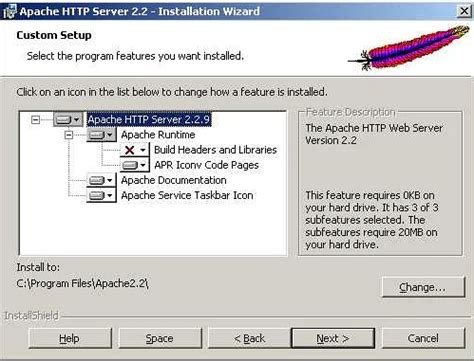
Перед отключением Apache на Ubuntu полезно проверить его текущий статус и определить возможные причины проблем, если они возникнут.
Для проверки статуса Apache в Ubuntu можно выполнить следующую команду:
sudo systemctl status apache2Если Apache работает нормально, вы увидите сообщение, указывающее на активный статус и PID процесса Apache. Если Apache остановлен или возникли проблемы, вы получите соответствующие сообщения об ошибке.
Если вам нужно узнать причины возникших проблем, вы можете проверить журналы ошибок Apache. По умолчанию они находятся в следующей директории:
/var/log/apache2/Вы можете просмотреть содержимое журнала ошибок с помощью команды:
sudo tail -f /var/log/apache2/error.logЭто позволит вам отслеживать последние записи в журнале ошибок в реальном времени и увидеть возможные причины проблем Apache.
Используйте эти методы, чтобы проверить статус Apache и определить причины возникших проблем на вашем сервере Ubuntu.
Остановка службы Apache
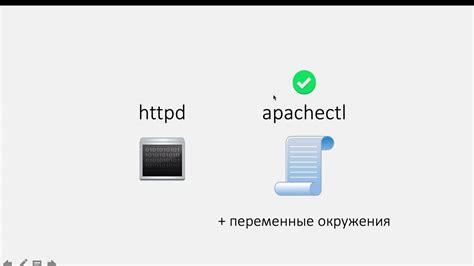
Чтобы временно остановить службу Apache на Ubuntu, выполните следующую команду в терминале:
sudo systemctl stop apache2
После выполнения этой команды служба Apache будет остановлена, и веб-сервер перестанет отвечать на HTTP-запросы.
Если вам нужно полностью отключить автозапуск Apache при загрузке системы, выполните следующую команду:
sudo systemctl disable apache2
Это отключит автозапуск службы Apache при каждой загрузке Ubuntu, но саму службу остановит не будет.
Чтобы снова включить автозапуск Apache, выполните следующую команду:
sudo systemctl enable apache2
Это позволит веб-серверу автоматически запускаться при загрузке системы.
Отключение автоматической загрузки Apache при запуске системы

Чтобы предотвратить автоматическую загрузку Apache при запуске системы Ubuntu, следуйте этим шагам:
1. Откройте терминал
Откройте окно терминала, нажав Ctrl + Alt + T.
2. Остановите службу Apache
Остановите запущенную службу Apache, выполнив команду:
sudo service apache2 stop3. Освободите службу Apache
Удалите Apache из списка служб, запускающихся при загрузке системы, с помощью команды:
sudo update-rc.d apache2 remove4. Подтвердите действия
При подтверждении удаления Apache из списка автозагрузки системы, введите пароль администратора и нажмите клавишу Enter.
Вот и все - теперь Apache больше не будет загружаться автоматически при запуске системы Ubuntu.
Проверка активности Apache и мониторинг ресурсов

После установки и настройки Apache на Ubuntu, важно иметь возможность проверить его активность и регулярно мониторить ресурсы, используемые веб-сервером. Ниже приведены несколько полезных команд и инструментов, которые помогут вам выполнить эту задачу.
Для начала, чтобы узнать, активен ли Apache на вашем сервере, вы можете воспользоваться командой systemctl:
| Команда | Описание |
|---|---|
sudo systemctl status apache2 | Проверяет статус Apache на сервере |
| Команда | Описание |
|---|---|
sudo systemctl start apache2 | Запускает службу Apache |
sudo systemctl stop apache2 | Останавливает службу Apache |
sudo systemctl restart apache2 | Перезапускает службу Apache |
Кроме того, вы можете использовать утилиту htop для мониторинга ресурсов, используемых Apache. Она предоставляет детальную информацию о процессах, потребляемых памяти, загрузке процессора и других системных показателях.
Для установки htop, выполните следующую команду:
sudo apt-get install htopПосле установки, запустите htop с помощью команды:
sudo htopВы увидите список процессов, запущенных на вашем сервере. Используйте стрелки на клавиатуре для перемещения по этому списку и просмотра информации о каждом процессе. Чтобы выйти из htop, просто нажмите клавишу q.
Теперь у вас есть полезные инструменты для проверки активности Apache и мониторинга ресурсов. Это поможет вам легко отслеживать работу веб-сервера и быстро реагировать на любые проблемы, которые могут возникнуть.
Отключение Apache для определенных виртуальных хостов
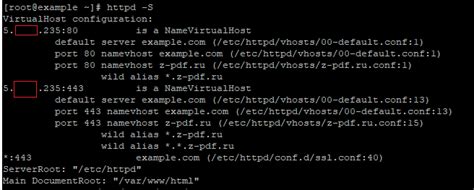
Некоторые веб-разработчики могут столкнуться с необходимостью временно отключить Apache для определенных виртуальных хостов. Это может быть полезно, когда вам нужно выполнить тестирование ваших сайтов или изменить настройки без влияния на основные веб-приложения.
Для отключения Apache для определенных виртуальных хостов вам потребуется выполнить следующие шаги:
- Откройте файл конфигурации Apache для нужного виртуального хоста. Обычно этот файл можно найти в директории
/etc/apache2/sites-available/. - Найдите секцию, которая начинается с тега
<VirtualHost>и оканчивается тегом</VirtualHost>. - Добавьте следующий код внутри секции в хосте, который вы хотите отключить:
Redirect 403 /- этот код перенаправляет все запросы к корневой директории виртуального хоста на ошибку 403, запрещающую доступ.
- Сохраните файл и закройте его.
После выполнения этих шагов виртуальный хост будет отключен, и все запросы к нему будут перенаправлены на страницу с ошибкой 403. Если вам потребуется включить виртуальный хост снова, просто удалите добавленный код из файла конфигурации и перезагрузите Apache.
Теперь вы знаете, как отключить Apache для определенных виртуальных хостов. Этот метод позволяет вам выполнить тестирование и изменения без воздействия на основные веб-приложения, что может быть очень удобно для веб-разработчиков.
Переустановка Apache для корректного отключения

Если вам не удаётся полностью отключить Apache на Ubuntu с помощью стандартных инструментов, может потребоваться переустановка сервера.
Перед тем как начать переустановку, убедитесь, что у вас есть все необходимые данные и настройки, связанные с Apache. Они могут быть удалены в процессе, поэтому старайтесь сохранить их на внешнем носителе или в облаке.
Чтобы переустановить Apache, выполните следующие шаги:
- Удалите существующую установку Apache: Откройте терминал и выполните команду
sudo apt-get remove apache2. Эта команда удалит пакеты, связанные с Apache с вашей системы. - Очистите остатки: После удаления Apache выполните команду
sudo apt-get autoremoveдля удаления оставшихся зависимостей и файлов, необходимых для работы Apache. - Установите Apache заново: Теперь вы можете установить Apache заново с помощью команды
sudo apt-get install apache2. Это загрузит и установит последнюю версию Apache на вашу систему.
После переустановки Apache вы сможете повторно настроить его, если необходимо, или продолжить использование других веб-серверов на вашей Ubuntu.
Изменение настроек Apache для предотвращения повторного включения

После отключения Apache на Ubuntu вы можете также изменить настройки сервера, чтобы предотвратить его случайное включение. Это поможет убедиться, что Apache останется выключенным после перезагрузки системы или других событий.
Во-первых, убедитесь, что у вас установлен пакет apache2-utils:
sudo apt-get install apache2-utilsЗатем откройте файл /etc/apache2/envvars с помощью текстового редактора. Например, вы можете использовать команду:
sudo nano /etc/apache2/envvarsВ этом файле найдите строки:
export APACHE_RUN_USER=www-data
export APACHE_RUN_GROUP=www-dataИзмените значения на:
export APACHE_RUN_USER=
export APACHE_RUN_GROUP=Сохраните изменения и закройте файл.
Затем откройте файл /etc/apache2/apache2.conf:
sudo nano /etc/apache2/apache2.confНайдите строку Listen 80 и добавьте символ # в начало строки, чтобы закомментировать ее:
#Listen 80Сохраните изменения и закройте файл.
Теперь настройки Apache были изменены, и сервис не будет включаться при перезагрузке системы или других событиях. Однако, если вы захотите повторно включить Apache, вам понадобится отменить изменения, удалив символ # перед строкой Listen 80 и восстановив значения APACHE_RUN_USER и APACHE_RUN_GROUP в файле /etc/apache2/envvars.